顧名思義,Google Sheets 上的過濾功能會過濾您電子表格上的特定數據。
使用它,您可以輕鬆查看所需的大型數據集的一部分,無需手動搜索。此外,它還允許您輸入多個條件,這進一步有助於縮小數據范圍。
在本文中,我們將解釋如何創建過濾器函數以及它是如何工作的。
如何在 Google 表格上使用過濾器功能?
在繼續使用過濾器功能的不同方式之前,我們建議您了解其語法。
語法:
=FILTER(range, condition1, [condition2,…])
過濾器函數接受兩種類型的參數;範圍和條件。
範圍:過濾後要查看的列塊中的值範圍。 (可以包含一列或多列)條件 1:返回布爾值數組(True 或 False)的行或列條件 2:可以添加以縮小的可選條件向下過濾結果。
使用帶有單個條件的過濾函數
在這裡,我們只輸入一個條件以及過濾函數內的範圍參數。
語法:
=FILTER(range, condition)
為了看得更清楚,我們來看一個例子。
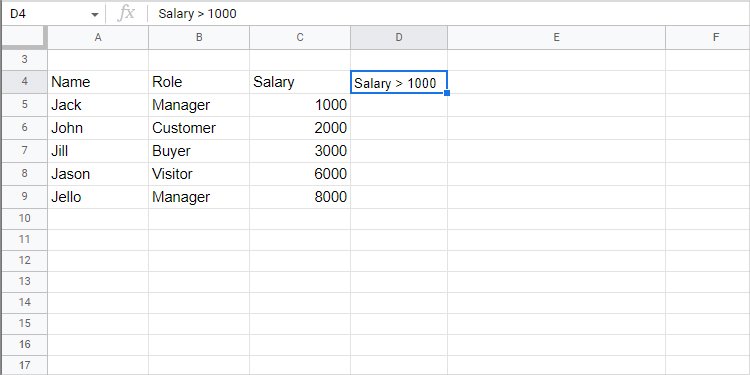
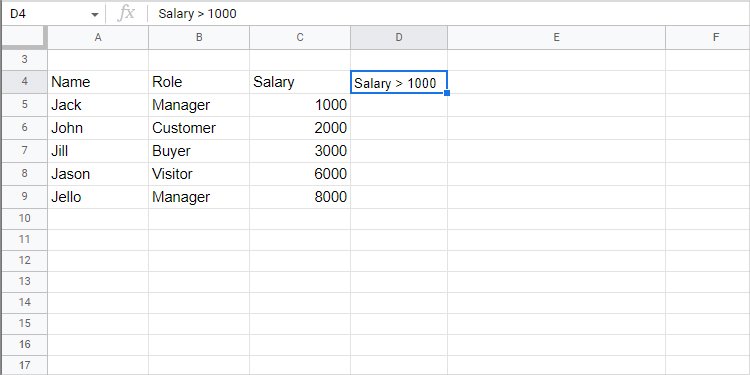 單一條件示例
單一條件示例
在這裡,我們要使用過濾功能只獲取薪水大於2000的人的姓名。
首先,輸入=FILTER(以使用過濾功能。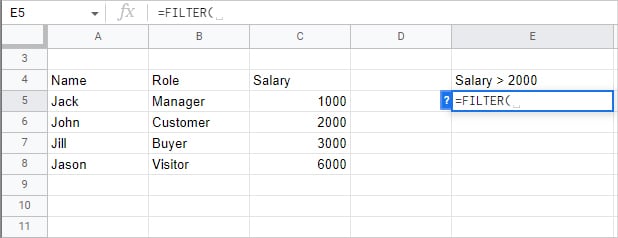 然後,輸入您在執行過濾功能後要查看的範圍(列塊)。在這裡,我們只需要名稱。但是,您也可以選擇多個列(名稱和角色)。
然後,輸入您在執行過濾功能後要查看的範圍(列塊)。在這裡,我們只需要名稱。但是,您也可以選擇多個列(名稱和角色)。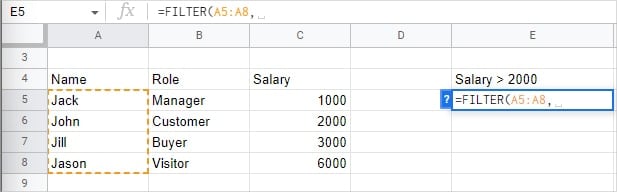
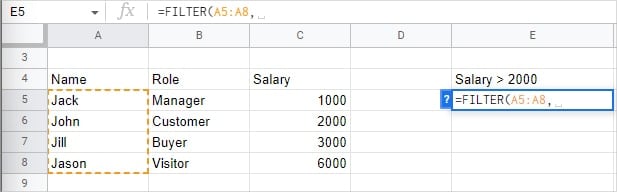 現在,輸入範圍以檢查所需條件。在這裡,我們在一個名為“Salary”的列上執行我們的條件。
現在,輸入範圍以檢查所需條件。在這裡,我們在一個名為“Salary”的列上執行我們的條件。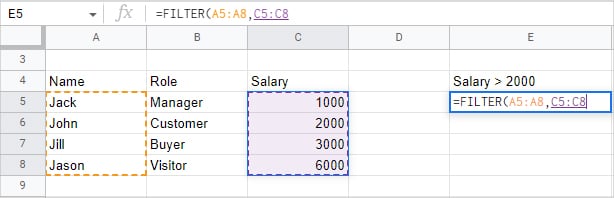
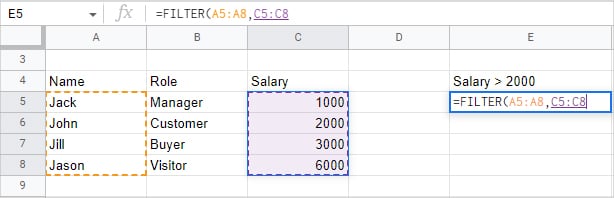 關閉括號並按Enter。過濾後的結果將溢出到具有過濾功能的單元格旁邊的行和列。
關閉括號並按Enter。過濾後的結果將溢出到具有過濾功能的單元格旁邊的行和列。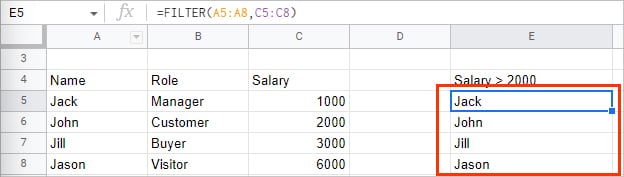
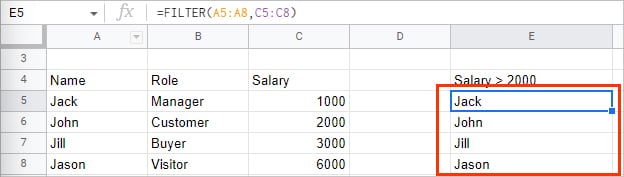
注意: 輸入範圍參數時,請確保它與條件的高度匹配列。否則,您可能會收到 #N/A 錯誤。如果您將鼠標懸停在錯誤上,您可以獲得錯誤的完整描述。\
在多個條件下使用過濾功能
有時一個條件是不夠的,一個d 您可能需要多個條件來提取所需的值。而且,由於您有多個條件,因此您也有多個案例。
使用 AND 條件
AND 條件僅返回與所有條件匹配的值。在過濾器函數中指定它們時,您使用 逗號符號將它們分隔以使用 AND 條件。讓我們在示例中使用 AND 以獲得更好的畫面。
首先,讓我們過濾具有“經理”角色和薪水的人的姓名大於 1000。
選擇過濾後將返回所需值的範圍。在這裡,我們只想顯示 名稱。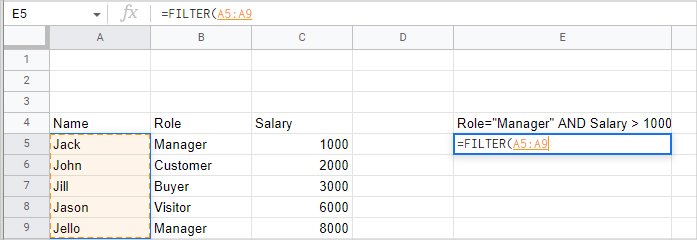
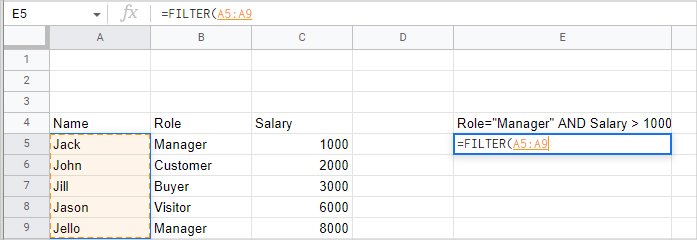 選擇相應的範圍(角色和工資欄)來指定條件和過濾掉角色為“經理”且薪水大於1000的值。另外,用逗號分隔它們。
選擇相應的範圍(角色和工資欄)來指定條件和過濾掉角色為“經理”且薪水大於1000的值。另外,用逗號分隔它們。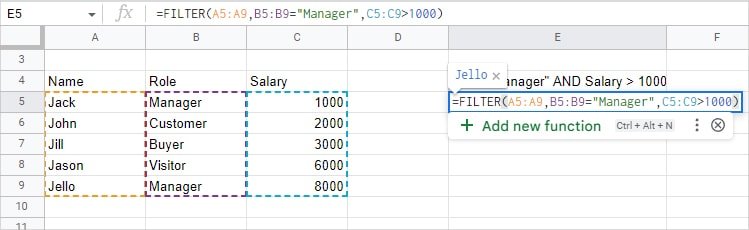
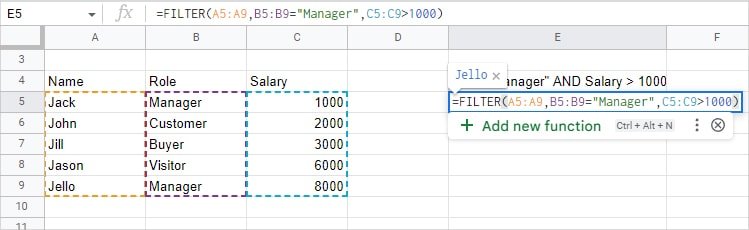 這裡,公式變為=FILTER(A5:A9,B5:B9=”Manager”,C5:C9>1000)A5:A9 表示name column.B5:B9=”Manager”在 Role 列 (B5:B9) 中查找“Manager”文本。C5:C9 > 1000 在 Salary 列中查找大於 1000 的數字( C5:C9)。按回車鍵,結果會溢出行和列。
這裡,公式變為=FILTER(A5:A9,B5:B9=”Manager”,C5:C9>1000)A5:A9 表示name column.B5:B9=”Manager”在 Role 列 (B5:B9) 中查找“Manager”文本。C5:C9 > 1000 在 Salary 列中查找大於 1000 的數字( C5:C9)。按回車鍵,結果會溢出行和列。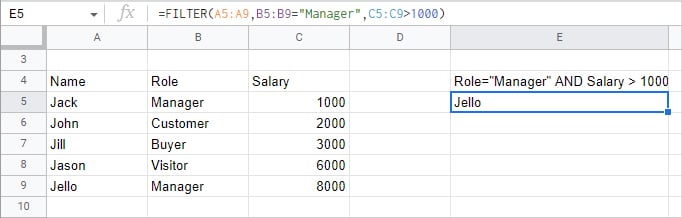
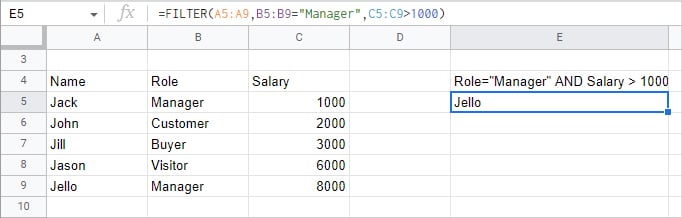
在這裡,我們有兩個擔任經理角色的人(Jack 和 Jello),還有一個除了 Jack 之外的所有人的薪水都大於 1000。因此,唯一符合這兩個條件的值是 Jello。
使用 OR 條件
OR 條件返回值符合至少一個條件。在過濾器函數上指定多個條件時,您可以用 加號將它們分隔以使用 OR 條件。
現在,如果我們要過濾具有經理角色的名稱 or 工資大於 1000,我們使用 OR 運算符。
我們可以重複類似上述步驟的過程 AND 部分。但是,我們使用 加號 代替逗號符號,並用 括號 將每個條件括起來。
過濾器函數現在變為:
=FILTER(A5:A9,(B5:B9=”Manager”)+(C5:C9>1000))
這裡的加號代表OR運算符。
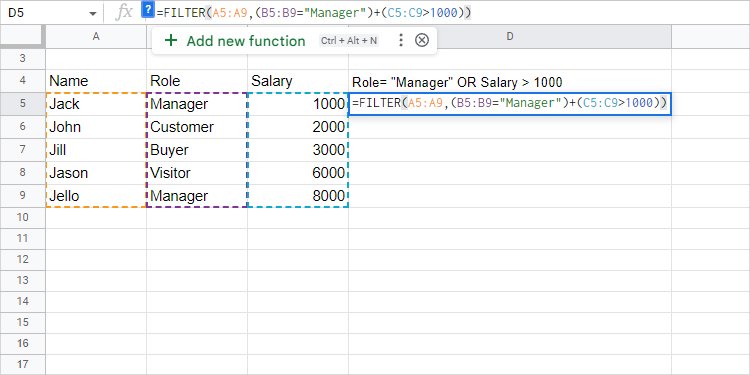
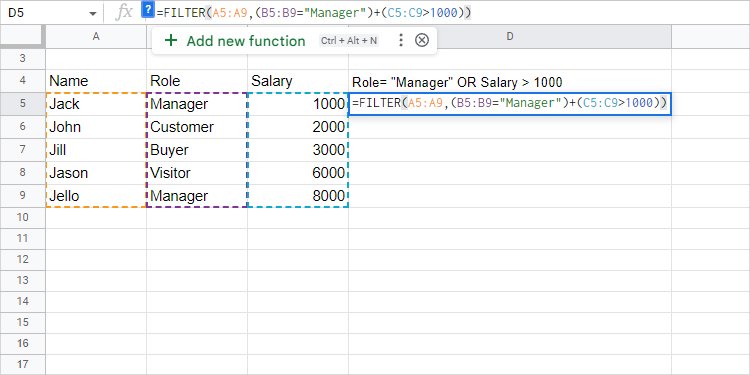 OR 運算符示例 Google Sheets 過濾器
OR 運算符示例 Google Sheets 過濾器
應用 OR 運算符後的結果如下。
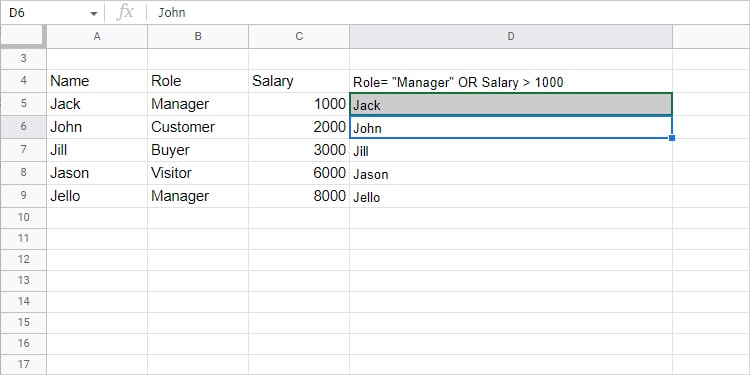
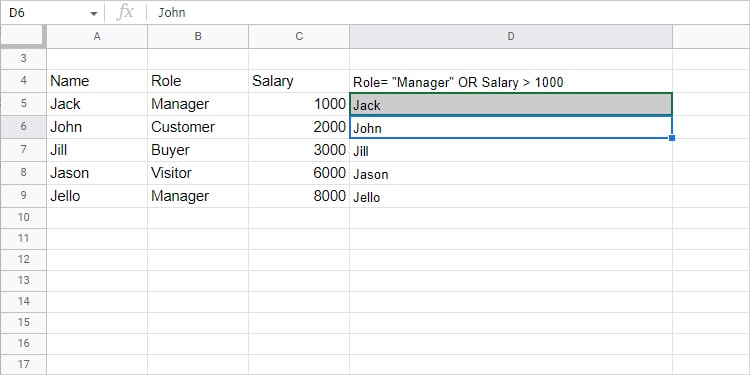 OR 運算符 Google Sheets 過濾結果
OR 運算符 Google Sheets 過濾結果
在這裡,除了傑克,所有人的薪水都大於 1000。但是,Jack 滿足經理角色條件。因此,所有的名稱都會顯示在最終結果中。
如何將過濾器功能與其他功能一起使用?
您甚至可以將過濾器功能與其他功能結合使用,例如作為 SORT 函數或任何其他函數。
讓我們看一個示例,我們在執行過濾函數後對值進行排序。
輸入您的 FILTER 函數。附上上面的內容功能與 SORT 功能。即 SORT(FILTER())。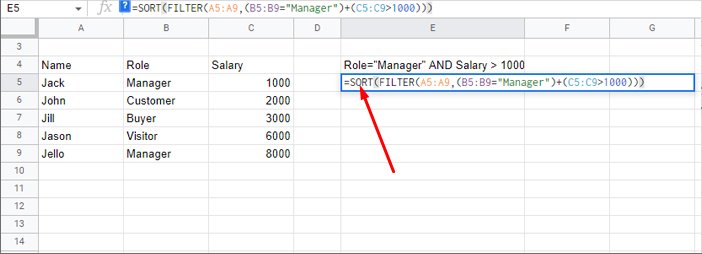
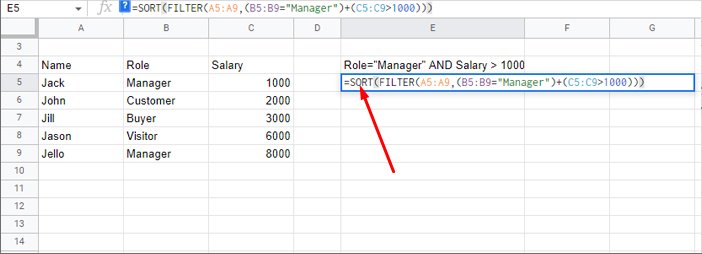 按 Enter。
按 Enter。
儘管 SORT 在編寫公式時首先出現,但它僅在執行 FILTER 函數後計算。這是因為最裡面的函數首先被求解,並被用作下一個向外函數的參數。
另一方面,您甚至可以使用一個過濾器函數作為另一個過濾器的輸入(參數)
相關問題
如何使用過濾包含特定字母或單詞的文本?
您可以將單詞或字母括在雙引號內搜索包含特定單詞的文本。但是,文本區分大小寫,這意味著“Apple”和“apple”並不相同。
另一方面,您可以創建一個 自定義過濾函數來獲取不包含特定文本但有點複雜的值。因此,您需要使用一個名為“REGEXMATCH”的附加函數。
例如,如果您要排除不包含姓氏“Smith”的值。
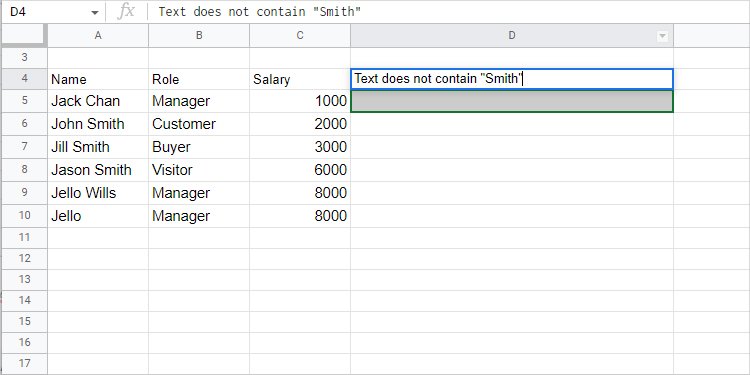
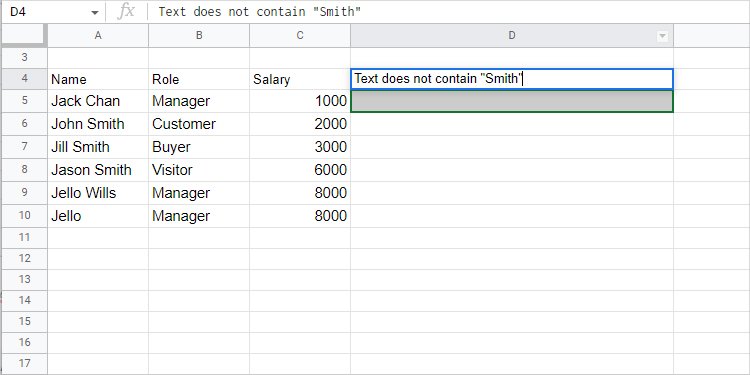 Google 表格過濾器文本不包含
Google 表格過濾器文本不包含
因此,公式變為=FILTER(A5:A9, REGEXMATCH(A5:A9,”Smith”)=FALSE)
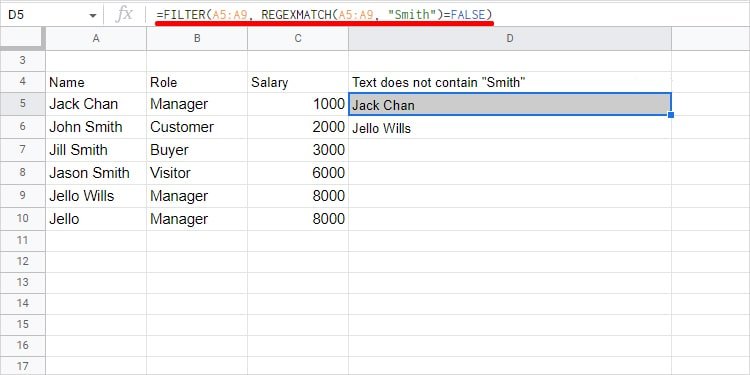
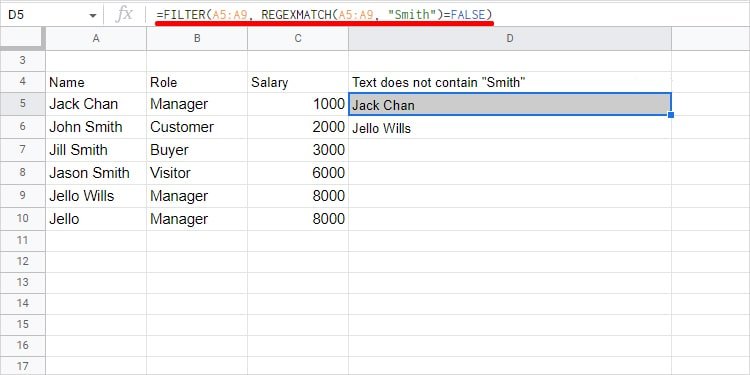 REGEXMATCH-on-Google-Sheets-Filter-Function
REGEXMATCH-on-Google-Sheets-Filter-Function
